其实卸载虚拟光驱并不难
deamon虚拟光驱完美卸载

Win2k/Xp下彻底删除 SPTD 设备(图解)昨天白天清理电脑的时候把一些不常用的软件清理掉了,其中也包括Demon Tools。
然后到晚上忽然发觉重新开机时有自动检查驱动,重新安装了一遍光驱。
于是在奇怪之余进设备管理器中一看究竟...一进设备管理器就发现了一个带有感叹后的设备“********* IDE Controller”(****星号为类似A4FGEYV 的一段型号吧,记不清具体的了)。
起初在网上找到一些遇到类似的问题,也尝试装重驱动,调AHCI,卸载刷新这个设备,但始终未能解决问题。
但也同时发现了是由于虚拟光驱引起的...瞬时觉得很胸闷...用处不大却搞的这种麻烦。
后来就依照虚拟光驱卸载不干净的思路去搜相关的帖子,终于找到了以下的方法,删除了注册表相关项,设备管理器中的隐藏项,于是IDE Controller这个设备也自然而然的消失了。
具体请看如下操作。
来自/groups/PPMM1999/638000.topicSPTD 设备是DuplexSecure开发的加密数据的存储、传输、管理软件包,相应的文件是 sptd.sys。
有时候由于某些原因(例如需要用SoftICE/WinDBG等调试工具,或者MacDrive把苹果MacOS系统分区虚拟成Win32 硬盘),我们必须要完全删光 SPTD设备之后再安装软件,或者删除旧版之后重新安装兼容性比较好的版本。
SPTD 设备最常见的应用是 Daemon Tools 和 Alcohol,它们都是虚拟光驱。
SPTD 设备是很顽固的东西,它的安装工具提供了卸载驱动的功能,但是并没有删除干净,在系统设备和注册表里依然有很多残留。
卸载不彻底的结果当然很危险,会让你在将来使用软件时面临兼容性问题,我已经解决此问题。
我打算按照图片的顺序,配合文字说明。
除了帮助遇到类似困难的人之外,本文也可以作为一个备忘录,再出现类似情况时我自己也可以看一下。
01) SPTD_01.jpg ,运行预备知识的脚本,在设备管理器里选显示隐藏设备。
虚拟光驱卸载
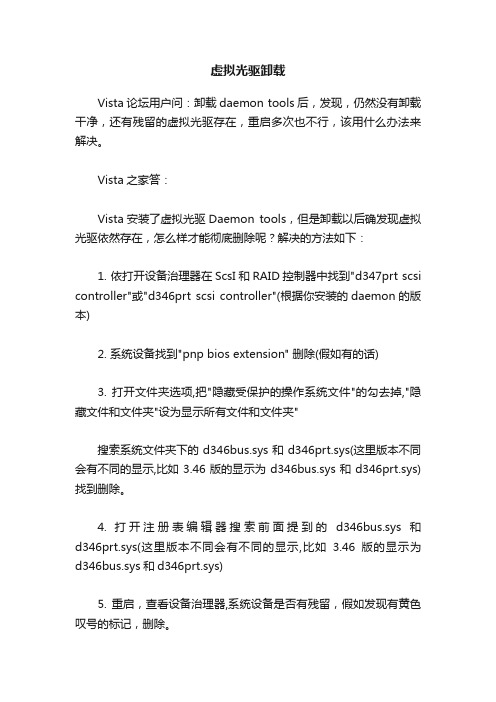
虚拟光驱卸载
Vista论坛用户问:卸载daemon tools后,发现,仍然没有卸载干净,还有残留的虚拟光驱存在,重启多次也不行,该用什么办法来解决。
Vista之家答:
Vista安装了虚拟光驱Daemon tools,但是卸载以后确发现虚拟光驱依然存在,怎么样才能彻底删除呢?解决的方法如下:
1. 依打开设备治理器在ScsI和RAID控制器中找到"d347prt scsi controller"或"d346prt scsi controller"(根据你安装的daemon的版本)
2. 系统设备找到"pnp bios extension" 删除(假如有的话)
3. 打开文件夹选项,把"隐藏受保护的操作系统文件"的勾去掉,"隐藏文件和文件夹"设为显示所有文件和文件夹"
搜索系统文件夹下的d346bus.sys和d346prt.sys(这里版本不同会有不同的显示,比如3.46版的显示为d346bus.sys和d346prt.sys)找到删除。
4. 打开注册表编辑器搜索前面提到的d346bus.sys和d346prt.sys(这里版本不同会有不同的显示,比如3.46版的显示为d346bus.sys和d346prt.sys)
5. 重启,查看设备治理器,系统设备是否有残留,假如发现有黄色叹号的标记,删除。
怎么删除win7中的虚拟光驱
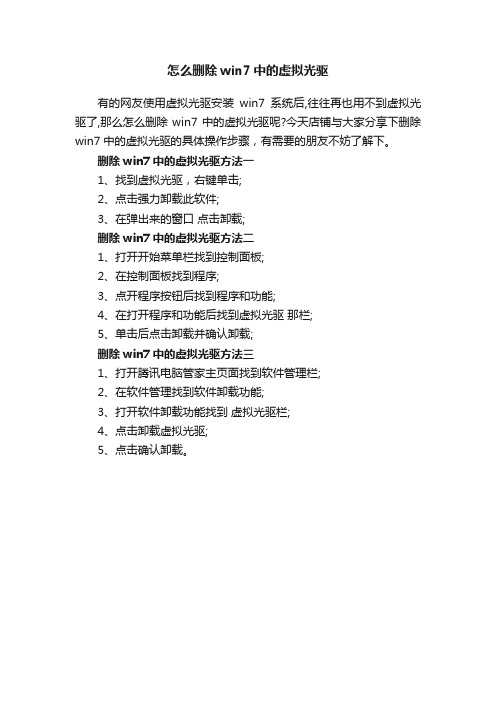
怎么删除win7中的虚拟光驱
有的网友使用虚拟光驱安装win7系统后,往往再也用不到虚拟光驱了,那么怎么删除win7中的虚拟光驱呢?今天店铺与大家分享下删除win7中的虚拟光驱的具体操作步骤,有需要的朋友不妨了解下。
删除win7中的虚拟光驱方法一
1、找到虚拟光驱,右键单击;
2、点击强力卸载此软件;
3、在弹出来的窗口点击卸载;
删除win7中的虚拟光驱方法二
1、打开开始菜单栏找到控制面板;
2、在控制面板找到程序;
3、点开程序按钮后找到程序和功能;
4、在打开程序和功能后找到虚拟光驱那栏;
5、单击后点击卸载并确认卸载;
删除win7中的虚拟光驱方法三
1、打开腾讯电脑管家主页面找到软件管理栏;
2、在软件管理找到软件卸载功能;
3、打开软件卸载功能找到虚拟光驱栏;
4、点击卸载虚拟光驱;
5、点击确认卸载。
卸载虚拟光驱(UninstallvirtualCD-ROMdrive)

卸载虚拟光驱(Uninstall virtual CD-ROM drive)Virtual CD-ROM in games and other aspects of learning magic, solve all possible period of want or need. However, "please God send it easy, sometimes (such as virtual CD-ROM file is missing, non normal unloading etc.) it is hang on the computer is not willing to leave. Many Windows users suffer, the author simulated scenarios and examples, a secret virtual CD-ROM cannot uninstall the mystery, and the expulsion from the Windows system.1, make clear the virtual principleToday's virtual CD-ROM software is different, but the principle is basically the same. They are a group of clever "liar", out of thin air to "create" a CD-ROM, in the eyes of its operating system and physical CD-ROM there is not a fraction of difference. In fact, their trick is not so smart, just the use of virtual technology to simulate an optical drive, which is essentially a functional software, just to make the driver level just.2, decrypt the virtual CD-ROM can not uninstall the mysteryThe situation that virtual CD cannot be uninstalled often occurs after the abnormal or abnormal uninstall of the virtual CD-ROM software. In fact, under normal circumstances, the virtual CD-ROM software uninstall, it will recover the virtual "hardware" - CD-ROM drive. This is equivalent to our usual hard disk, network card from the socket of the action, so that the system can not detect them, they also disappeared from the system. However, if the user does not uninstall the virtual equivalent of normal CD-ROM, hardware could not pull down, thenit is still a virtual CD-ROM, also detected in when the system starts, it will happen under various conditions.3, example, adopted piecemeal, gradually solve(1). A stirring among the dry bones, bodyIn the case of DAEMON we do an experiment, first of all to end the daemon.exe process in the "task manager", and then delete the installation directory C:\Programe Files\DAEMON Tools Lite (the default), the "device manager" to create the virtual CD-ROM uninstall. At this point, we reboot the system to see that the virtual disk created by DAEMON has been recreated, although it has been deleted by us. This is the most users encountered during use, did not properly uninstall the virtual CD-ROM software, and it creates a virtual device is still, it will revive the driving system with a stirring among the dry bones.Take DAEMON as an example to show how to remove it: first, open the task manager to confirm if there is a daemon.exe process, and if it exists, end the process. Then delete the DAEMON installation directory (the default is C:\Program Files\DAEMON Tools Lite), running the msconfig.exe tick tick on Daemon in the "start" tab, run the regedit open the registry editor, delete registry key HKEY_LOCAL_MACHINE\SOFTWARE\DT Soft. Finally, delete the sptd.sys file into theC:\WINDOWS\system32\drivers directory, open the "device manager" in the "DVD/CD-ROM drive" to find "WVURSJ UVGHENKH2F81 SCSI CdRom Device" uninstall it, "SCSI and RAID" WVURSJ controller "UVGHENKH2F81 SCSI CdRom Device uninstall. Afterthe above operation is completed, restart the system everything.(2) headless flies, bumping everywhereSome virtual CD-ROM software, which created the virtual CD-ROM is not the default driver using the system driver, but the use of its dedicated driver file. Such as "diezhongdie", when a user does not have to uninstall the software or the driver file is damaged. So, every time the system restarts, it prompts you to find the new hardware". In fact, the new hardware is virtual CD-ROM, because there is no correct driver will prompt the installation failure. At this point, if you force the user to use other drivers, you will see yellow or red symbols in the device manager."Mission Impossible 3" is a typical representative, when we use after unloading sometimes suggest a lack of install.log files, which cannot be uninstalled.At this time you can install the software on other computers, you need to note that the installation settings and their own system installed on the same, after the installation of the install.log file copy to their own system, you can uninstall. Of course, we can also use the following solution: first, open the task manager to confirm whether there is a discindisk3.exe process, and if it exists, it will end the process. Then open the "device manager" in the "DVD/CD-ROM drive" to find "Machoman Discindisk DVD SCSI CdRom Device" uninstall it, "SCSI and RAID" SCSI/RAID controller "Host Controller" uninstall and delete the C:\WINDOWS\system32\scsi_test.dll file. Finally,restart the system to the safe mode, delete its installation directory C:\Program Files\discindisk3 can.(3). The driver place obstacles in the way.Some of the virtual CD-ROM software such as Alcohol 120%, the first installation also need to restart the system, the system restart before the release of sptd.sys toC:\WINDOWS\system32\drivers, restart the installation can continue to run setup again. In fact, at this time of the software during the start-up process of the system in the article, they will make their driving and operating system of a level, so the more near the bottom, the virtual equipment is of course not unloaded at the application level. At this point, when the virtual CD-ROM software is damaged or not uninstalled properly, then the virtual device created by it will not be easy to delete.Take Alcohol 120% as an example, and the cleanup method is: first, open the task manager to confirm whether there is a Alcohol.exe and StarWindServiceAE.exe process, and if it exists, end the process. Then delete the Alcohol installation directory (the default is C:\Program Files\Alcohol Soft msconfig.exe); operation tick tick of the axcmd in the "start" tab; running regedit open the registry editor, delete the HKEY_LOCAL_MACHINE\SOFTWARE\Alcohol Soft registry operation; services.msc open server manager StarWind AE, find the Service service will be disabled or on the command line (cmd.exe), SC delete StarWindServiceAE will enter the service delete. Finally, delete the sptd.sys file into theC:\WINDOWS\system32\drivers directory; open the "devicemanager" in the "DVD/CD-ROM drive" to find "NG2380D ESC339L SCSI CdRom Device" uninstall it, "SCSI and RAID" SCSI/RAID controller "Host Controller" unloading. After the above operation is completed, restart the system.(4) individual software, rogue behaviorIn addition, there are some well-known virtual CD-ROM software, in order to promote their own unscrupulous. For example, not providing software uninstall, or because of technical reasons, uninstall the program is not perfect, and so on, will cause the virtual CD-ROM uninstall difficulties. You must have used some cracked version or green version of the virtual CD-ROM software, because the technical factors will also bring uninstall trouble.For these special and complicated situations, we can take unconventional measures. First, end the process for the software, and then delete the installation file. Next, uninstall the corresponding virtual device from the device manager, clear the key values from the registry, cancel the self startup items, etc.. If there are residual problems, you can locate suspicious files according to the time in the security mode or PE system, and then judge according to the file name, company and other information, delete it.In summary, the virtual CD-ROM so hang, because virtual software itself, but the main reason is caused by the user's own. But it doesn't matter, as long as you flexibly apply the above method, you can drive the virtual CD-ROM out of the system. Of course, it's also very important to develop scientificsoftware applications, which will save us a lot of things。
卸载虚拟光驱

有些虚拟光驱软件,其创建的虚拟光盘不是使用系统默认的光驱驱动,而是使用其专用的驱动文件。比如“碟中碟”,当用户没有正常卸载该软件或者其驱动文件损坏。于是,当每次系统重启的时候,就会提示“找到新硬件”。其实,该新硬件就是虚拟光驱,因为没有正确的驱动而会提示安装失败。此时,如果强制用户使用其它的驱动,就会在“设备管理器”中看到黄色或者红色的符号。
以Alcohol 120% 为例其清除方法是:首先,打开“任务管理器”确认是否存在Alcohol.exe和StarWindServiceAE.exe进程,如果存在就结束该进程。然后删除Alcohol的安装目录(默认为C:\Program Files\Alcohol Soft);运行msconfig.exe在“启动”选项卡下勾选对axcmd的勾选;运行regedit打开注册表编辑器,删除HKEY_LOCAL_MACHINE\SOFTWARE\Alcohol Soft注册表项;运行services.msc打开“服务器管理器”,找到StarWind AE Service服务将其禁用或者在命令行(cmd.exe)下,输入sc delete StarWindServiceAE将该服务删除。最后进入C:\WINDOWS\system32\drivers目录删除sptd.sys文件;打开“设备管理器”在“DVD/CD-ROM 驱动器”下找到“NG2380D ESC339L SCSI CdRom Device”将其卸载,在“SCSI 和 RAID 控制器”下将“SCSI/RAID Host Controller”卸载。上述操作完成后,重启系统即可。
还是以DAEMON为例演示其清除方法:首先,打开“任务管理器”确认是否存在daemon.exe进程,如果存在就结束该进程。然后删除DAEMON的安装目录(默认为C:\Program Files\DAEMON Tools Lite),运行msconfig.exe在“启动”选项卡下勾选对daemon的勾选,运行regedit打开注册表编辑器,删除HKEY_LOCAL_MACHINE\SOFTWARE\DT Soft注册表项。最后,进入C:\WINDOWS\system32\drivers目录删除sptd.sys文件,打开“设备管理器”在“DVD/CD-ROM 驱动器”下找到“WVURSJ UVGHENKH2F81 SCSI CdRom Device”将其卸载,在“SCSI 和 RAID 控制器”下将“WVURSJ UVGHENKH2F81 SCSI CdRom Device”卸载。上述操作完成后,重启系统一切即可。
虚拟光驱安装系统教程虚拟光驱安装系统的方法

虚拟光驱安装系统教程虚拟光驱安装系统的方法虚拟光驱的专业压缩功能, 可以极大幅度地压缩光盘文件, 对一些没有压缩过的光碟片, 压缩比高达50 %以上。
下面是的虚拟光驱安装系统教程,欢迎大家参考!虚拟光驱安装系统教程理论知识什么是镜像文件?镜像文件其实就是一个独立的文件,和其他文件不同,它是由多个文件通过刻录软件或者镜像文件制作工具制作而成的。
镜像文件的应用范围比较广泛,最常见的应用就是数据备份(如软盘和光盘)。
随着宽带网的普及,有些下载网站也有了ISO格式的文件下载,方便了软件光盘的制作与传递。
常见的镜像文件格式有ISO、BIN、IMG、TAO、DAO、CIF、FCD。
什么是“虚拟光驱”?虚拟光驱其实并不是一个真正的光驱设备,它的工作原理也十分简单,是在你的硬盘上制作一个映像文件,再通过特殊的驱动程序“骗”过Windows操作系统,使操作系统认为有多个光驱,运行它可直接从硬盘上读取信息,其右键菜单与其它光驱无异(有几款会增加一两项),系统中多出的“光驱”就是我们的“虚拟光驱”!虚拟光驱能带来什么好处?模拟光驱可以将磁盘文件虚拟成光盘文件,减少你的光盘磨损,加快你的游戏数据读取。
如何使用虚拟光驱-daemon_tools呢?电脑中很多地方都要使用虚拟光驱,但虚拟光驱的使用对陌生人来说是有点困难,其实主要是不知道方法,实际并不难,现在把流行的虚拟光daemon_tools的使用方法介绍给大家。
Daemon tools是一款软件,最新版本4.03,推荐大家使用3.47汉化版本,中文界面,操作起来也方便些。
它可以在除windows95外所有的windows系统上使用。
daemon tools支ISO,CCD,CUE,MDS等各种标准的镜像文件,而且它也支持物理光驱的特性,比如光盘的自动运行等等。
双击安装文件,点击安装按钮,然后一路点击下一步便可以完成安装,需要注意的是,安装完毕后需要重新启动*作系统才能生效。
DAEMON Tools虚拟光驱卸载
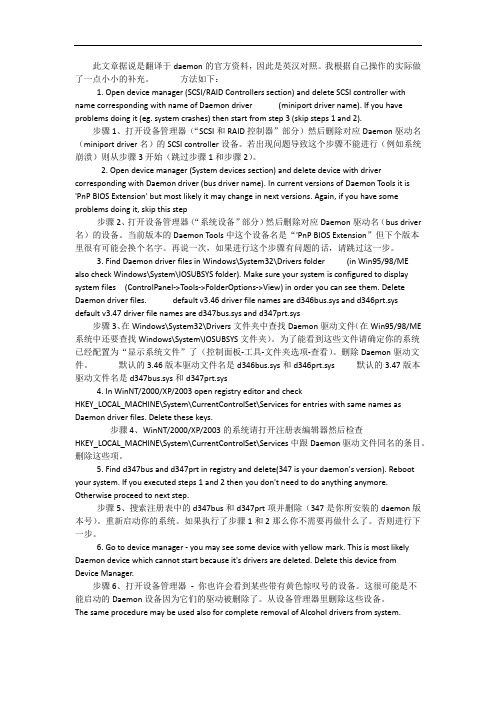
此文章据说是翻译于daemon的官方资料,因此是英汉对照。
我根据自己操作的实际做了一点小小的补充。
方法如下:1. Open device manager (SCSI/RAID Controllers section) and delete SCSI controller with name corresponding with name of Daemon driver (miniport driver name). If you have problems doing it (eg. system crashes) then start from step 3 (skip steps 1 and 2).步骤1、打开设备管理器(“SCSI和RAID控制器”部分)然后删除对应Daemon驱动名(miniport driver名)的SCSI controller设备。
若出现问题导致这个步骤不能进行(例如系统崩溃)则从步骤3开始(跳过步骤1和步骤2)。
2. Open device manager (System devices section) and delete device with driver corresponding with Daemon driver (bus driver name). In current versions of Daemon Tools it is'PnP BIOS Extension' but most likely it may change in next versions. Again, if you have some problems doing it, skip this step步骤2、打开设备管理器(“系统设备”部分)然后删除对应Daemon驱动名(bus driver 名)的设备。
当前版本的Daemon Tools中这个设备名是“'PnP BIOS Extension”但下个版本里很有可能会换个名字。
【VIP专享】彻底删除电脑中流氓软件的4大实用高招
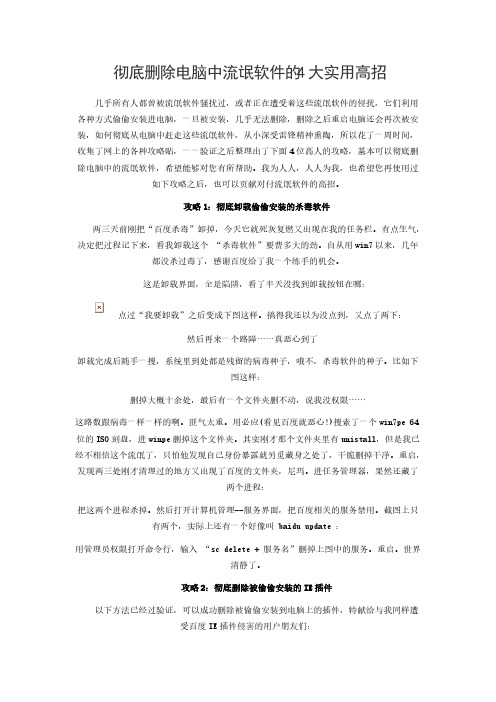
彻底删除电脑中流氓软件的4大实用高招几乎所有人都曾被流氓软件骚扰过,或者正在遭受着这些流氓软件的侵扰,它们利用各种方式偷偷安装进电脑,一旦被安装,几乎无法删除,删除之后重启电脑还会再次被安装,如何彻底从电脑中赶走这些流氓软件,从小深受雷锋精神熏陶,所以花了一周时间,收集了网上的各种攻略贴,一一验证之后整理出了下面4位高人的攻略,基本可以彻底删除电脑中的流氓软件,希望能够对您有所帮助。
我为人人,人人为我,也希望您再使用过如下攻略之后,也可以贡献对付流氓软件的高招。
攻略1:彻底卸载偷偷安装的杀毒软件 两三天前刚把“百度杀毒”卸掉,今天它就死灰复燃又出现在我的任务栏。
有点生气,决定把过程记下来,看我卸载这个 “杀毒软件”要费多大的劲。
自从用win7以来,几年都没杀过毒了,感谢百度给了我一个练手的机会。
这是卸载界面,全是陷阱,看了半天没找到卸载按钮在哪: 点过“我要卸载”之后变成下图这样。
搞得我还以为没点到,又点了两下: 然后再来一个路障……真恶心到了卸载完成后随手一搜,系统里到处都是残留的病毒种子,哦不,杀毒软件的种子。
比如下图这样:删掉大概十余处,最后有一个文件夹删不动,说我没权限……这路数跟病毒一样一样的啊。
匪气太重。
用必应(看见百度就恶心!)搜索了一个win7pe 64位的ISO刻盘,进winpe删掉这个文件夹。
其实刚才那个文件夹里有unistall,但是我已经不相信这个流氓了,只怕他发现自己身份暴露就另觅藏身之处了,干脆删掉干净。
重启,发现两三处刚才清理过的地方又出现了百度的文件夹,尼玛。
进任务管理器,果然还藏了两个进程:把这两个进程杀掉。
然后打开计算机管理--服务界面,把百度相关的服务禁用。
截图上只有两个,实际上还有一个好像叫 baidu update :用管理员权限打开命令行,输入 “sc delete + 服务名”删掉上图中的服务。
重启。
世界清静了。
攻略2:彻底删除被偷偷安装的IE插件 以下方法已经过验证,可以成功删除被偷偷安装到电脑上的插件,特献给与我同样遭受百度IE插件侵害的用户朋友们: 重新启动计算机,按F8进入安全模式(难怪我无法删除百度,若非非常专业人员,谁能想到要先做这一步呢) 删除百度插件的安装目录\Program Files\baidu(只有安全模式才能删除,切记) 点击开始-〉运行Regedit打开注册表,进入:HKEY_LOCAL_MACHNINE\SOFTWARE\Microsoft\Windows\CurrentVersion\Run,删除所有和百度相关的键值。
计算机日常基本维护知识

计算机日常基本维护知识日常计算机维修启动故障在计算机系统中,启动时出现的故障最为常见,而且出现这类故障与显示器、显卡、主板、CPU、内存条等计算机配件有很大的关系。
一、启动黑屏故障解析计算机的启动故障中,最突出的表现就是启动时屏幕一片漆黑,无任何提示。
这类故障一般很难识别,主要与显示器、显卡关系很密切;系统主板、CPU,CACHE,内存条、电源等部件的故障也能导致黑屏。
1.不自检黑屏故障开机后主机面板指示灯亮,机内风扇正常旋转,但显示器无显示。
启动时键盘右上角3个指示灯不闪亮,听不到自检内存发出的“嗒嗒嗒……”声和PC喇叭报警声。
由故障现象可以看出,主机电源供电基本正常(不排除主机电源有故障),但未能启动BIOS 中的自检程序就发生了死机。
应该主要检查显示器、显卡、内存、CPU和主板。
由于不自检黑屏故障没有任何提示信息,通常只能采用“最小系统法”检查处理。
“最小系统法”是指只保留主板、内存条、CPU、显卡、显示器和电源等基本设备,选通电检查这些基本设备组成的最小系统,经检查确认保留的最小系统能正常工作以后,再进一步检查其他设备。
2.电源功率不够导致黑屏故障原来一切正常的系统,增加一个大容量硬盘后,电源指示灯亮,但屏幕一片黑暗,无法启动。
由于只增加了一个硬盘,首先应从硬盘入手了。
重插主引导硬盘接口线和更换数据线后还是无法启动,但当拆下硬盘后,计算机又能启动。
将这个大容量硬盘拿到其他计算机上测用也没问题,可以推断硬盘是正常的。
那么黑屏原因何在?这是因为增加硬盘对计算机的系统来说多用了一个IDE接口,多用了一个电源接口,IDE接口是没问题(IDE接口接反也会引起黑屏)的,这就可以确定是电源的功率配置问题。
确定了电源功率问题,则将原电源换成一个大功率后,即可排除故障。
3.CPU损坏导致黑屏故障一台计算机一直运行正常,也没有CIH病毒发作的迹象,使用人员曾经取下过CPU,并在CPU散热片上加装了一个风扇,结果计算机启动时黑屏,也不自检。
虚拟光驱使用
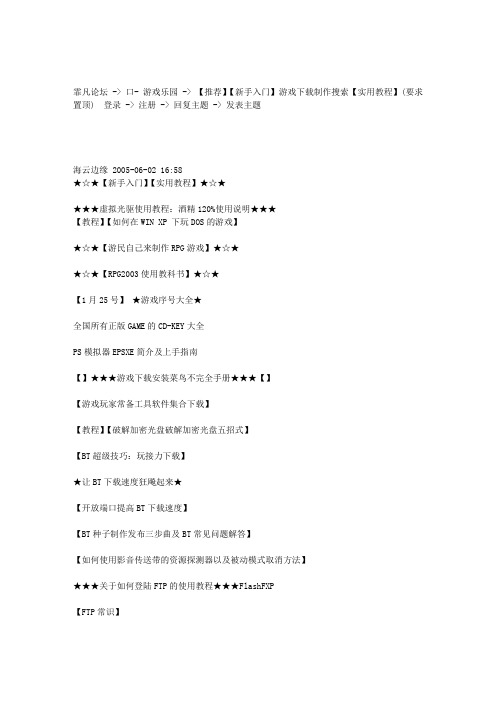
霏凡论坛 -> 口- 游戏乐园 -> 【推荐】【新手入门】游戏下载制作搜索【实用教程】(要求置顶) 登录 -> 注册 -> 回复主题 -> 发表主题海云边缘 2005-06-02 16:58★☆★【新手入门】【实用教程】★☆★★★★虚拟光驱使用教程:酒精120%使用说明★★★【教程】【如何在WIN XP 下玩DOS的游戏】★☆★【游民自己来制作RPG游戏】★☆★★☆★【RPG2003使用教科书】★☆★【1月25号】★游戏序号大全★全国所有正版GAME的CD-KEY大全PS模拟器EPSXE简介及上手指南【】★★★游戏下载安装菜鸟不完全手册★★★【】【游戏玩家常备工具软件集合下载】【教程】【破解加密光盘破解加密光盘五招式】【BT超级技巧:玩接力下载】★让BT下载速度狂飚起来★【开放端口提高BT下载速度】【BT种子制作发布三步曲及BT常见问题解答】【如何使用影音传送带的资源探测器以及被动模式取消方法】★★★关于如何登陆FTP的使用教程★★★FlashFXP【FTP常识】★★★虚拟光驱使用教程:酒精120%使用说明★★★1Alcohol 120% -酒精120°全能型虚拟光驱 Alcohol 120% --酒精120°,就是原来Fantom CD 的作者自己自立门户单干后,独立开发的一套功能非常强大的光盘刻录软件.这套软件目前非常强大,其功能比起Fantom CD 简直有过之而无不及,界面更加友好, 程序更加精炼, 操作也更加方便.光盘复制能力已经超越了CloneCD,还支持最新的SD 2.8加密光盘的直接复制了,并且现在可以正确模拟SecuROM V4.x的保护方式. 结合“光碟虚拟”及“烧录”两大功能,可以直接将映像档刻录至空白光碟片之中,不再需要虚拟后再整盘拷贝,内置多语言。
Alcohol 120%使用方法安装完酒精120%后打开,会发现多了个光驱,这就是虚拟光驱了,然后点鼠标右键就会出现如图选项,选择载入镜象然后选择需要载入的镜象文件下面来介绍以下经常看到的5种镜象文件:1:后缀名为CCD的镜象格式,这种格式一般都是用CLONECD等软件做成的,也是PS模拟器最能识别的景象文件2:就是如图看上去象压缩包的文件,但它不是压缩包,一压缩就会显示错误,没有关系,直接用需拟光驱载入即可,察看后缀名多为ISO.这种格式一般都是在网站上下载的居多,所以请大家注意,不要以为是压缩包3.如图所示,后缀名是CUE的文件,此类文件大多是用CDRWIN这个刻录软件做成的,作为后一般是BIN和CUE两个文件.网上下载的ISO也有不少是这个格式,值得一提的是这个格式的ISO 可以直接被SS模拟器识别,不需要用虚拟光驱,不过这种格式用的已经不多了.4.如图后缀名为MDF的这种ISO,就是酒精120%做成的ISO,那就当然直接可以被酒精120%读取了.5.如图后缀名为CDR的ISO,这种格式是刻录软件NERO做成的,一般网上下载的DC游戏镜象都是这种格式,不过也可以被酒精120%直接读取载入ISO后列表中就会出现这个ISO的名字,下面的虚拟光驱中就会出现这个游戏的信息如图所示:载入后虚拟光驱里的信息和把游戏光盘放在电脑的信息是一样的不过大家一定要注意虚拟光驱的盘符说到载入镜象就必须说到卸载镜象,因为一个虚拟光驱只能载入一个ISO,同样在如图下方的虚拟光驱上点鼠标右键选择卸载镜象就可以了,这样又可以载入新的ISO游戏镜象了~~在如图上方的ISO列表要注意,在其上点鼠标右键,如图最后两项要注意,上面的将镜象文件从列表中去除只是删除列表里的镜象显示,也可以说是一个镜象文件载入的历史记录,太多会很混乱,所以要定时删除下面那个删除光碟镜象文件的选项就要注意了,如果一不小心选上,游戏的ISO就会被从电脑硬盘里删除,这样辛苦做出来的游戏ISO就没有了,除非你不想要这个游戏ISO了,不然千万不要选上,到时候欲哭无泪载入镜象后,下面就来介绍如果用SS.PS.DC3个模拟器来正确运行了,其实最关键的就是盘符的设置首先是SS模拟器(目前还不太完善,支持游戏不太多,不过也能模拟不少的游戏了)目前兼容性最好的SS模拟期就是GIGI了(使用方法上面有连接)所以这里重点介绍他,首先选择配置---CD-ROM-相应的虚拟光驱的盘符设置好以后点击运行CD就可以进行游戏了,不过大家注意:SS模拟器有时候很怪,关闭模拟器后再运行模拟器必须要重新再指定一下虚拟光驱盘符才可以(设置对了也再设一遍),不然有很大机率会报错.下载Alcohol 120%1.9.2.1705/pub/download/200405/Alcohol120_trial_1_9_2_1705.exe ================================================================================ ============================================免拔光驱线禁止光驱的方法(有些游戏需要拔光驱线如大富翁7 三国群英传四等 )必须在主板BIOS和系统里去掉所有的光驱主板BIOS设置:1,游戏安装完成后,请重新启动,按键盘 delete 键,进入BIOS设置2,在bios的【integrated peripherals】中,把【on-chip secondary pci ide】设为【disabled】即可。
几种常用虚拟光驱的使用技巧与方法

一、碟中碟3虚拟光驱 3.10软件大小:3253KB软件语言:简体中文软件类别:国产软件/共享版/光碟工具运行环境:Win2000/XP/2003“碟中碟3”是完全真实光盘虚拟光驱。
支持StarForce1/2/3(不用拔IDE光驱线),SecuRom New 1-7,safedisc 1/2/3保护光盘、PS游戏的虚拟,同时支持多个虚拟光盘,游戏光盘的虚拟如“永远的伊苏6”,“大航海时代3。
大海盗”,"NFS8极品飞车8","冠军足球经理"... .支持抓取和虚拟保护光盘密码指纹。
支持CD音乐光盘的抓取(配合ASPI32)能够虚拟其他光盘工具软件抓取的镜像文件.基本能虚拟市面上所有的光盘格式。
可同时支持4个虚拟光盘(支持操作系统Windows 2000、windows XP、windows 2003)最近更新:支持StarForce 1/2/3 ,SecuRom New 1-7,支持制作和虚拟mds加密光盘文件系统。
先安装这一软件,然后点任务栏图标点击察看附件内容然后出一对话框点击察看附件内容选择虚拟光盘所在位置,直接点选就可以了。
二.Vcd romX 3.2:中国人自已编写的一个共享软件,你可以通过网络下载,只有两百多 KB。
软件安装非常标准,点击自解压文件,指定安装目录,只需几秒钟便完成了。
准备工作都就绪,那我们就来制作一张自己的“VCD”光盘吧。
启动VcdromX后就会看到提示界面。
这里需要说明的是VcdromX 3.2不但能够制作Virtual Drive 3.1的“VCD”格式文件,而且也能制作Virtual CD-ROM 1.0的“FCD”格式文件。
选择“VCD”格式,指定新建光盘的存放目录及文件名后便进入程序。
还可以通过添加目录或文件的方式来构造你自己的光盘。
其中这些目录或文件可以存放在光盘上,也可以存放在硬盘上,甚至可以在软盘上、网络上。
光驱问题解决

光驱问题解决 虚拟光驱软件Daemon tools安装之后,有时候你会发现电脑中的虚拟光驱这个分区盘符并没有正确卸载,依然存在于系统中,所以我们要彻底的删除这个分区盘符。
下⾯简单说说卸载它的⽅法。
1. 依打开设备管理器在ScsI和RAID控制器中找到“d347prt scsi controller”或“d346prt scsi controller”(根据你安装的daemon的版本)2. 系统设备找到“pnp bios extension” 删除(如果有的话)3. 打开⽂件夹选项,把“隐藏受保护的操作系统⽂件”的勾去掉,“隐藏⽂件和⽂件夹”设为显⽰所有⽂件和⽂件夹“搜索系统⽂件夹下的d346bus.sys和d346prt.sys(这⾥版本不同会有不同的显⽰,⽐如3.46版的显⽰为d346bus.sys和d346prt.sys)找到删除。
4. 打开注册表编辑器搜索前⾯提到的d346bus.sys和d346prt.sys(这⾥版本不同会有不同的显⽰,⽐如3.46版的显⽰为d346bus.sys和d346prt.sys)5. 重启,查看设备管理器,系统设备是否有残留,如果发现有黄⾊叹号的标记,删除。
现在的⼀些游戏,甚⾄有些软件,为了防⽌盗版,在使⽤时都需要插⼊光盘确认或读取资料才能正常使⽤,长此以往,光盘⼀旦损坏,就⽆法运⾏该游戏或软件了。
这还不说,使⽤该游戏或软件时使⽤多久,光驱就⼯作多久,严重影响光驱寿命,我们可以⽤虚拟光驱来解决这个问题。
在⽹上下载资源时下载到CUE、BIN、ISO、IMG这些类型格式的⽂件是否⽆从下⼿呢?其实这些是光盘镜像,我们可⽤虚拟光驱来加载它们后就可以像插⼊了光盘⼀样使⽤它们了。
接下来我们介绍⼀款流⾏的虚拟光驱软件(daemontools),学会了使⽤它,虚拟光驱及制作光盘镜像⽂件就难不倒你了。
我们先来弄清两个概念虚拟光驱:虚拟光驱是⼀种模拟(CD-ROM)⼯作的⼯具软件,可以⽣成和你电脑上所安装的光驱动能⼀模⼀样的虚拟光驱,普通物理光驱可以做的事虚拟光驱⼀样可以做到,它的⼯作原理是先虚拟出⼀部或多部虚拟光驱后,将光盘上的应⽤软件以及相关结构信息镜像后存放在硬盘上,并⽣成⼀个虚拟光驱的镜像⽂件,然后就可以Windows95/98/NT中将此镜像⽂件放⼊虚拟光驱中来使⽤,所以当您⽇后要启动此应⽤程序时,不必将光盘放在光驱中,也就⽆需等待光驱的缓慢启动,只需要在虚拟光驱⾥加载光盘镜像,虚拟光盘⽴即装⼊虚拟光驱中运⾏,快速⼜⽅便,⽽且免除了不能读取光盘的故障。
虚拟光驱

百科名片虚拟光驱是一种模拟(CD/DVD-ROM)工作的工具软件,可以生成和你电脑上所安装的光驱功能一模一样的光盘镜像,一般光驱能做的事虚拟光驱一样可以做到,工作原理是先虚拟出一部或多部虚拟光驱后,将光盘上的应用软件,镜像存放在硬盘上,并生成一个虚拟光驱的镜像文件,然后就可以将此镜像文件放入虚拟光驱中来使用,所以当您日后要启动此应用程序时,不必将光盘放在光驱中,也就无需等待光驱的缓慢启动,只需要在插入图标上轻按一下,虚拟光盘立即装入虚拟光驱中运行,快速又方便。
常见的虚拟光驱有VDM、Daemon tools等。
目录特点及用途高速CD-ROM笔记本最佳伴侣MO最佳选择复制光盘运行多个光盘压缩光盘塔安装游戏安装操作系统使用技巧安装虚拟CD/DVD-ROM菜单模拟项目菜单专业测评常见问题1.怎样改变光驱盘符?2.“丢失”光驱怎么办?3.压缩率能达到多少?4.如何禁用虚拟光驱?5.虚拟光驱发生冲突怎么办?常用虚拟光驱软件WinMountDAEMON ToolAlcohol 120%虚拟光驱(Virtual Drive)WINISOUltraISO金山模拟光驱碟中碟Paragon Cd-rom虚拟光碟东方光驱魔术师文件的格式1.Alcohol 120%2.Blindsuite;Blindread & Blindwrite3. CD MATE 光盘工坊5.CloneCD6.DiscJuggler (毒蛇)7.东方光驱魔术师8.Easy CD Creator9.Fantom CD 光盘魅影10.Nero11.WinOnCD12.虚拟光盘特点及用途高速CD-ROM笔记本最佳伴侣MO最佳选择复制光盘运行多个光盘压缩光盘塔安装游戏安装操作系统使用技巧安装虚拟CD/DVD-ROM菜单模拟项目菜单专业测评常见问题1.怎样改变光驱盘符?2.“丢失”光驱怎么办?3.压缩率能达到多少?4.如何禁用虚拟光驱?5.虚拟光驱发生冲突怎么办?常用虚拟光驱软件WinMount DAEMON ToolAlcohol 120%虚拟光驱(Virtual Drive)WINISOUltraISO金山模拟光驱碟中碟Paragon Cd-rom虚拟光碟东方光驱魔术师文件的格式1.Alcohol 120%2.Blindsuite;Blindread & Blindwrite3. CD MATE 光盘工坊4.CDRwin5.CloneCD6.DiscJuggler (毒蛇)7.东方光驱魔术师8.Easy CD Creator9.Fantom CD 光盘魅影10.Nero11.WinOnCD12.虚拟光盘展开编辑本段特点及用途虚拟光驱有很多一般光驱无法达到的功能,例如运行时不用光盘,即使没用光驱也可以,同时执行多张光盘软件,快速的处理能力、容易携带等。
如何使用虚拟光驱-daemon_tools

如何使用虚拟光驱-daemon_tools转此帖对"惠普"的评论不是我写的,转的!!!!!!以前的版本,但是使用方法大同小异,还不错,所以就转了。
如何使用虚拟光驱-daemon_tools呢?电脑中很多地方都要使用虚拟光驱,但虚拟光驱的使用对陌生人来说是有点困难,其实主要是不知道方法,实际并不难,现在把流行的虚拟光daemon_tools的使用方法介绍给大家。
Daemon tools是一款免费软件,最新版本4.03,推荐大家使用3.47汉化版本,中文界面,操作起来也方便些。
它可以在除windows95外所有的windows系统上使用。
daemon tools支ISO,CCD,CUE,MDS等各种标准的镜像文件,而且它也支持物理光驱的特性,比如光盘的自动运行等等。
双击安装文件,点击安装按钮,然后一路点击下一步便可以完成安装,需要注意的是,安装完毕后需要重新启动*作系统才能生效。
重新启动后,daemon tools会自动加载,在屏幕右下角的任务栏里面会有一个daemon tools的图标。
就是下图中用红色框中的红色图标。
右键单击图标,会弹出一个菜单,共有5个子菜单,如下图所示:退出就是退出daemon tools,退出后图标会从任务栏中消失,想要再次使用daemon tools可以双击桌面上的daemon tools图标。
虚拟CD/DVD-ROM菜单1. 首先现要设定一下虚拟光驱的数量,daemon tools最多可以支持4个虚拟光驱,你可以按照你的需求设置,一般设置一个就足够了。
在某些情况下,比如你的游戏安装文件共有4个镜像文件,那么你可以设定虚拟光驱的数量为4,这样安装游戏的时候就可以不用时不时的调入光盘镜像了。
设置完驱动器的数量后,在"我的电脑"里面就可以看到2个新的光驱图标。
下图是作者电脑里面的情况:光盘L是我的物理光驱,也就是我的安装在机器上真实的光驱,光盘M和N就是新生成的虚拟光驱了。
计算机常见疑难问题(上)

常见电脑疑难问答(上)(微笑)操作系统类问:我的操作系统是Windows 2000,但是不知道怎么搞的,它总会自动重新启动,开始我以为是木马,但是查了半天,用了N种杀毒软件都没有查出来,于是重新安装系统,结果问题依旧。
xiaofei救我!答:突然重新启动可能是因为Windows 2000中有一个程序出现了错误,导致Windows 2000中的自动重启系统功能生效,你要将这个选项关闭。
右键点击“我的电脑→属性”,在“系统特性”窗口中点选“高级”选项卡,然后单击其中的“启动和故障恢复”选项,最后把“系统失败”框中“自动重新启动”前面的对勾去掉就可以了。
这样,当系统再次发生错误的时候,就不会自动重启了。
问:我每次删除文件夹或文件时,都会显示一个删除确认提示框,xiaofei你能够教我一个方法让它消失吗?答:这个当然没有问题,不过我也要提醒你一下,如果你去除提示可能会发生一些误删除的情况,当然如果你愿意的话,xiaofei就能够帮你做到:先用鼠标右键单击桌面上的“回收站”图标,然后在弹出的快捷菜单中选择“属性”选项,在“全局”属性框中,点击清除“显示删除确认对话框”前的对勾选择就可以了。
软件网络类问:我用Outlook Express接收邮件,但它的启动画面很费时,请问xiaofei有没有办法帮我去掉?答:你跟我做就可以了。
先用鼠标左键点击“开始→运行”,在弹出窗口中输入regedit后回车,打开注册表编辑器。
然后在注册表编辑器左侧的树状目录中依次打开HKEY_CURRENT_USER\Identities\{9A433B00-F3AF-11D3-8326-86A8192E9915 }\Software\Microsoft\Outlook Express\5.0主键,在注册表编辑器右侧窗口中找到名为“Nosplash”的DWORD值,并将其键值改为“1”即可(如果没有该键值,可以自己新建一个)。
需要注意的是,Outlook Express默认的存储邮件的路径可能会与我的稍有不同,具体说来就是那个“{}”里面的内容有可能不相同,Outlook Express建立了几个标识就有几个名称为一串数字并带有“{}”的字串,但这不会影响我们的操作结果。
其实卸载虚拟光驱并不难
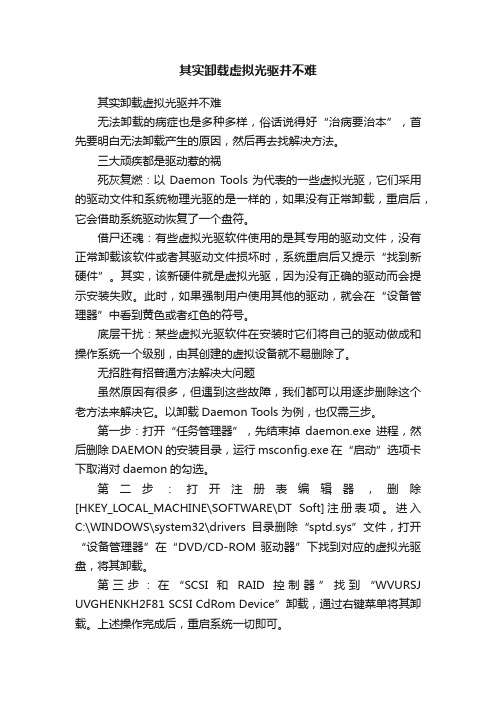
其实卸载虚拟光驱并不难其实卸载虚拟光驱并不难无法卸载的病症也是多种多样,俗话说得好“治病要治本”,首先要明白无法卸载产生的原因,然后再去找解决方法。
三大顽疾都是驱动惹的祸死灰复燃:以Daemon Tools为代表的一些虚拟光驱,它们采用的驱动文件和系统物理光驱的是一样的,如果没有正常卸载,重启后,它会借助系统驱动恢复了一个盘符。
借尸还魂:有些虚拟光驱软件使用的是其专用的驱动文件,没有正常卸载该软件或者其驱动文件损坏时,系统重启后又提示“找到新硬件”。
其实,该新硬件就是虚拟光驱,因为没有正确的驱动而会提示安装失败。
此时,如果强制用户使用其他的驱动,就会在“设备管理器”中看到黄色或者红色的符号。
底层干扰:某些虚拟光驱软件在安装时它们将自己的驱动做成和操作系统一个级别,由其创建的虚拟设备就不易删除了。
无招胜有招普通方法解决大问题虽然原因有很多,但遇到这些故障,我们都可以用逐步删除这个老方法来解决它。
以卸载Daemon Tools为例,也仅需三步。
第一步:打开“任务管理器”,先结束掉daemon.exe进程,然后删除DAEMON的安装目录,运行msconfig.exe在“启动”选项卡下取消对daemon的勾选。
第二步:打开注册表编辑器,删除[HKEY_LOCAL_MACHINE\SOFTWARE\DT Soft]注册表项。
进入C:\WINDOWS\system32\drivers目录删除“sptd.sys”文件,打开“设备管理器”在“DVD/CD-ROM 驱动器”下找到对应的虚拟光驱盘,将其卸载。
第三步:在“SCSI 和RAID 控制器”找到“WVURSJ UVGHENKH2F81 SCSI CdRom Device”卸载,通过右键菜单将其卸载。
上述操作完成后,重启系统一切即可。
其他软件对应的系统文件名举例名称进程DVD/CD-ROM 驱动器SCSI和RAID控制器系统文件碟中碟3 discindisk3.exe Machoman Discindisk DVD SCSI CdRom Device SCSI/RAID Host Controller scsi_test.dllAlcohol 120% Alcohol.exe和StarWindServiceAE.exe NG2380D ESC339L SCSI CdRom Device SCSI/RAID Host Controller sptd.sys小提示特别需要注意的是有些虚拟光驱软件在卸载的时候,提示用户是否卸载所有的虚拟设备,此时一定要选择“是”。
光驱常见故障及处理方法
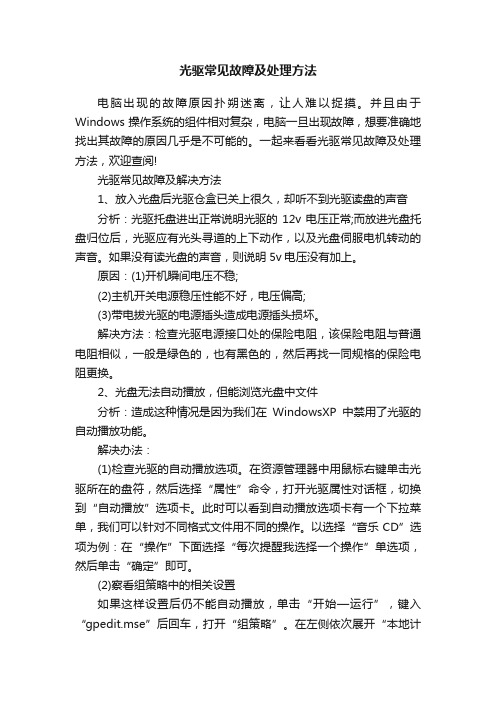
光驱常见故障及处理方法电脑出现的故障原因扑朔迷离,让人难以捉摸。
并且由于Windows操作系统的组件相对复杂,电脑一旦出现故障,想要准确地找出其故障的原因几乎是不可能的。
一起来看看光驱常见故障及处理方法,欢迎查阅!光驱常见故障及解决方法1、放入光盘后光驱仓盒已关上很久,却听不到光驱读盘的声音分析:光驱托盘进出正常说明光驱的12v电压正常;而放进光盘托盘归位后,光驱应有光头寻道的上下动作,以及光盘伺服电机转动的声音。
如果没有读光盘的声音,则说明5v电压没有加上。
原因:(1)开机瞬间电压不稳;(2)主机开关电源稳压性能不好,电压偏高;(3)带电拔光驱的电源插头造成电源插头损坏。
解决方法:检查光驱电源接口处的保险电阻,该保险电阻与普通电阻相似,一般是绿色的,也有黑色的,然后再找一同规格的保险电阻更换。
2、光盘无法自动播放,但能浏览光盘中文件分析:造成这种情况是因为我们在WindowsXP中禁用了光驱的自动播放功能。
解决办法:(1)检查光驱的自动播放选项。
在资源管理器中用鼠标右键单击光驱所在的盘符,然后选择“属性”命令,打开光驱属性对话框,切换到“自动播放”选项卡。
此时可以看到自动播放选项卡有一个下拉菜单,我们可以针对不同格式文件用不同的操作。
以选择“音乐CD”选项为例:在“操作”下面选择“每次提醒我选择一个操作”单选项,然后单击“确定”即可。
(2)察看组策略中的相关设置如果这样设置后仍不能自动播放,单击“开始—运行”,键入“gpedit.mse”后回车,打开“组策略”。
在左侧依次展开“本地计算机策略—计算机配置—管理模板—系统”,然后在右边双击“关闭自动播放”,打开该界面,选择“未配置”后单击“确定”退出。
需要注意的是,在“计算机配置”和“用户配置”中,都有“关闭自动播放”的设置,但在都配置的情况下,“计算机配置”比“用户配置”的设置优先,并且这项配置不能阻止自动播放音乐CD。
3、光驱运转声音正常,但长时间读不出数据,按光驱上的弹出按钮,光驱托盘无法弹出分析:根据故障现象,推测这是由光驱机械故障引起控制电路异常所导致的。
电脑光驱的常见故障以及排除的方法

电脑光驱的常见故障以及排除的方法如今我们很多使用电脑的网友都会接触到光驱光盘,那么接触到就肯定会有一些小问题!但是出现这些故障的时候自己却不会修那就很麻烦了。
所以今天小编要跟大家介绍下光驱的常见故障以及排除的方法分享给大家,下面就是小编为大家整理到的资料,请大家认真看看!电脑光驱的常见故障以及排除的方法一、光驱常见故障的排除方法常见故障一:光驱工作时硬盘灯始终闪烁故障原因:这是一种假象,实际上并非如此。
硬盘灯闪烁是因为光驱与硬盘同接在一个IDE接口上,光盘工作时也控制了硬盘灯的结果。
可将光驱单元独接在一个IDE接口上。
另外很多朋友反映在利用DVD看片时会发现硬盘的工作指示灯会一直不停的闪烁,在这期间也并未进行过其它的工作。
其实这并不是什么问题,是因为目前的DVD碟片容量相当大,为保证流畅的播放,计算机便将碟片中的数据会预存在硬盘的缓存中,因此导致了硬盘的指示灯一直在不停的工作。
常见故障二:光驱无法正常读盘,屏幕上显示:“驱动器X上没有磁盘,插入磁盘再试”,或“CDR101:NOT READY READING DRIVE X ABORT .RETRY.FALL?”偶尔进出盒几次也都读盘,但不久又不读盘。
在此情况下,应先检测病毒,用杀毒软件进行对整机进行查杀毒,如果没有发现病毒可用文件编辑软件打开C盘根目录下的CONFIG.SYS”文件,查看其中是否又挂上光驱动程序及驱动程序是否被破坏,并进行处理,还可用文本编辑软件查看"AUIOEXEC.BAT"文件中是否有"MSCDEX.EXE/D:MSCDOOO /M:20/V".若以上两步未发现问题,可拆卸光驱维修。
常见故障三:在Windows环境下对DVD-ROM进行操作时出现了“32磁盘访问失败”,接着死机故障原因:很显然,Windows的32位磁盘存取对CD-ROM 有一定的影响。
光驱拆卸方法教程详解虚拟光驱的详细介绍详解
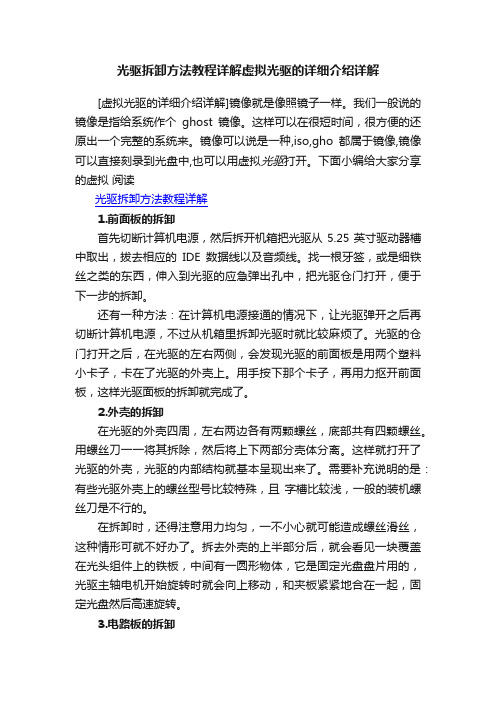
光驱拆卸方法教程详解虚拟光驱的详细介绍详解[虚拟光驱的详细介绍详解]镜像就是像照镜子一样。
我们一般说的镜像是指给系统作个ghost镜像。
这样可以在很短时间,很方便的还原出一个完整的系统来。
镜像可以说是一种,iso,gho都属于镜像,镜像可以直接刻录到光盘中,也可以用虚拟光驱打开。
下面小编给大家分享的虚拟阅读光驱拆卸方法教程详解1.前面板的拆卸首先切断计算机电源,然后拆开机箱把光驱从5.25英寸驱动器槽中取出,拔去相应的IDE数据线以及音频线。
找一根牙签,或是细铁丝之类的东西,伸入到光驱的应急弹出孔中,把光驱仓门打开,便于下一步的拆卸。
还有一种方法:在计算机电源接通的情况下,让光驱弹开之后再切断计算机电源,不过从机箱里拆卸光驱时就比较麻烦了。
光驱的仓门打开之后,在光驱的左右两侧,会发现光驱的前面板是用两个塑料小卡子,卡在了光驱的外壳上。
用手按下那个卡子,再用力抠开前面板,这样光驱面板的拆卸就完成了。
2.外壳的拆卸在光驱的外壳四周,左右两边各有两颗螺丝,底部共有四颗螺丝。
用螺丝刀一一将其拆除,然后将上下两部分壳体分离。
这样就打开了光驱的外壳,光驱的内部结构就基本呈现出来了。
需要补充说明的是:有些光驱外壳上的螺丝型号比较特殊,且字槽比较浅,一般的装机螺丝刀是不行的。
在拆卸时,还得注意用力均匀,一不小心就可能造成螺丝滑丝,这种情形可就不好办了。
拆去外壳的上半部分后,就会看见一块覆盖在光头组件上的铁板,中间有一圆形物体,它是固定光盘盘片用的,光驱主轴电机开始旋转时就会向上移动,和夹板紧紧地合在一起,固定光盘然后高速旋转。
3.电路板的拆卸在光驱的底部,是一块绿色的PCB印刷电路板。
上面有光驱的缓存、解码芯片、BIOS等元件。
另外还有一根数据线从PCB电路板上引出,线的另一端接在光驱激光头以及仓门控制电路附近,拆卸时一定要注意。
电路板一般也是用螺丝固定在光驱底部的铁外壳上。
拆掉螺丝后,电路板就分离出来了,不过还有几根白色的数据线连在光头组件之类的设备上。
笔记本不能播放光盘怎么办
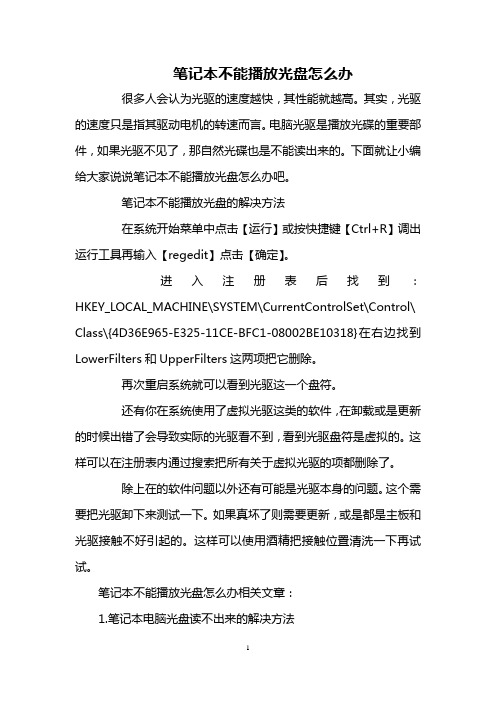
笔记本不能播放光盘怎么办
很多人会认为光驱的速度越快,其性能就越高。
其实,光驱的速度只是指其驱动电机的转速而言。
电脑光驱是播放光碟的重要部件,如果光驱不见了,那自然光碟也是不能读出来的。
下面就让小编给大家说说笔记本不能播放光盘怎么办吧。
笔记本不能播放光盘的解决方法
在系统开始菜单中点击【运行】或按快捷键【Ctrl+R】调出运行工具再输入【regedit】点击【确定】。
进入注册表后找到:HKEY_LOCAL_MACHINE\SYSTEM\CurrentControlSet\Control\ Class\{4D36E965-E325-11CE-BFC1-08002BE10318}在右边找到LowerFilters和UpperFilters这两项把它删除。
再次重启系统就可以看到光驱这一个盘符。
还有你在系统使用了虚拟光驱这类的软件,在卸载或是更新的时候出错了会导致实际的光驱看不到,看到光驱盘符是虚拟的。
这样可以在注册表内通过搜索把所有关于虚拟光驱的项都删除了。
除上在的软件问题以外还有可能是光驱本身的问题。
这个需要把光驱卸下来测试一下。
如果真坏了则需要更新,或是都是主板和光驱接触不好引起的。
这样可以使用酒精把接触位置清洗一下再试试。
笔记本不能播放光盘怎么办相关文章:
1.笔记本电脑光盘读不出来的解决方法
2.笔记本电脑怎么放入光盘
3.笔记本光驱读不了光盘怎么办
4.笔记本光盘读不出来怎么办
5.笔记本电脑打不开光盘怎么办
6.笔记本电脑光盘打不开怎么办。
- 1、下载文档前请自行甄别文档内容的完整性,平台不提供额外的编辑、内容补充、找答案等附加服务。
- 2、"仅部分预览"的文档,不可在线预览部分如存在完整性等问题,可反馈申请退款(可完整预览的文档不适用该条件!)。
- 3、如文档侵犯您的权益,请联系客服反馈,我们会尽快为您处理(人工客服工作时间:9:00-18:30)。
其实卸载虚拟光驱并不难无法卸载的病症也是多种多样,俗话说得好“治病要治本”,首先要明白无法卸载产生的原因,然后再去找解决方法。
三大顽疾都是驱动惹的祸死灰复燃:以Daemon Tools为代表的一些虚拟光驱,它们采用的驱动文件和系统物理光驱的是一样的,如果没有正常卸载,重启后,它会借助系统驱动恢复了一个盘符。
借尸还魂:有些虚拟光驱软件使用的是其专用的驱动文件,没有正常卸载该软件或者其驱动文件损坏时,系统重启后又提示“找到新硬件”。
其实,该新硬件就是虚拟光驱,因为没有正确的驱动而会提示安装失败。
此时,如果强制用户使用其他的驱动,就会在“设备管理器”中看到黄色或者红色的符号。
底层干扰:某些虚拟光驱软件在安装时它们将自己的驱动做成和操作系统一个级别,由其创建的虚拟设备就不易删除了。
无招胜有招普通方法解决大问题虽然原因有很多,但遇到这些故障,我们都可以用逐步删除这个老方法来解决它。
以卸载Daemon Tools为例,也仅需三步。
第一步:打开“任务管理器”,先结束掉daemon.exe进程,然后删除DAEMON的安装目录,运行msconfig.exe在“启动”选项卡下取消对daemon的勾选。
第二步:打开注册表编辑器,删除[HKEY_LOCAL_MACHINE\SOFTWARE\DT Soft]注册表项。
进入C:\WINDOWS\system32\drivers目录删除“sptd.sys”文件,打开“设备管理器”在“DVD/CD-ROM 驱动器”下找到对应的虚拟光驱盘,将其卸载。
第三步:在“SCSI 和RAID 控制器”找到“WVURSJ UVGHENKH2F81 SCSI CdRom Device”卸载,通过右键菜单将其卸载。
上述操作完成后,重启系统一切即可。
其他软件对应的系统文件名举例名称进程DVD/CD-ROM 驱动器SCSI和RAID控制器系统文件碟中碟3 discindisk3.exe Machoman Discindisk DVD SCSI CdRom Device SCSI/RAID Host Controller scsi_test.dllAlcohol 120% Alcohol.exe和StarWindServiceAE.exe NG2380D ESC339L SCSI CdRom Device SCSI/RAID Host Controller sptd.sys小提示特别需要注意的是有些虚拟光驱软件在卸载的时候,提示用户是否卸载所有的虚拟设备,此时一定要选择“是”。
“碟中碟3”常因缺少install.log文件而无法卸载,我们可以从别的系统上把这个文件复制到自己的系统中。
虚拟光驱虚拟光驱是一种模拟(CD/DVD-ROM)工作的工具软件,可以生成和你电脑上所安装的光驱功能一模一样的光盘镜像,一般光驱能做的事虚拟光驱一样可以做到,工作原理是先虚拟出一部或多部虚拟光驱后,将光盘上的应用软件,镜像存放在硬盘上,并生成一个虚拟光驱的镜像文件,然后就可以将此镜像文件放入虚拟光驱中来使用,所以当您日后要启动此应用程序时,不必将光盘放在光驱中,也就无需等待光驱的缓慢启动,只需要在插入图标上轻按一下,虚拟光盘立即装入虚拟光驱中运行,快速又方便。
常见的虚拟光驱有VDM、Daemon tools等。
虚拟光驱有很多一般光驱无法达到的功能,例如运行时不用光盘,即使没用光驱也可以,同时执行多张光盘软件,快速的处理能力、容易携带等。
虚拟光驱具有以下特点及用途:高速CD-ROM高速CD-ROM:虚拟光驱直接在硬盘上运行,速度可达200X;虚拟光驱的反应速度非常之快,播放影象文件流畅不停顿。
一般硬盘的传输速度为10-15MB/S左右,换算成光驱传输速度(150K/S)等于100X。
如今主板大都集成Ultra DMA硬盘控制器,其传输速度更可高达33M/S(220X)。
笔记本最佳伴侣笔记本最佳伴侣:虚拟光驱可解决笔记本电脑没有光驱、速度太慢、携带不易、光驱耗电等问题;光盘镜像可从其它电脑或网络上复制过来。
MO最佳选择MO最佳选择:虚拟光驱所生成的光盘(虚拟光盘)可存入MO盘,随身携带则MO盘就成为“光盘MO”,MO光驱合一,一举两得。
复制光盘复制光盘虚拟光驱复制光盘时只产生一个相对应的虚拟光盘文件,因此非常容易管理;并非将光盘中成百上千的文件复制到硬盘,此方法不一定能够正确运行,因为很多光盘软件会要求在光驱上运行,而且删除管理也是一个问题;虚拟光驱则完全解决了这些问题。
运行多个光盘运行多个光盘:虚拟光驱可同时运行多个不同光盘应用软件。
例如,我们可以在一台光驱上观看大英百科全书,同时用另一台光驱安装“金山词霸2000”,用真实光驱听CD唱片。
这样的要求在一台光驱上是无论如何也做不到的。
压缩压缩:虚拟光驱一般使用专业的压缩和即时解压算法对于一些没有压缩过的文件,压缩率可达50%以上;运行时自动即时解压缩,影像播放效果不会失真。
光盘塔光盘塔:虚拟光驱可以完全取代昂贵的光盘塔,可同时直接存取无限量光盘,不必等待换盘,速度快,使用方便,不占空间又没有硬件维护困扰。
安装游戏虚拟光驱还可以为你的电脑安装游戏,有的游戏下载下来是镜象文件,这样就必须用到虚拟光驱,它为一些游戏玩家打造了一个很好的平台。
安装操作系统绿色虚拟光驱安装操作系统:pe下的绿色虚拟光驱,是安装xp等系统的最佳选择,首先加载硬盘上的iso文件,然后进入虚拟的光盘,就可以运行setup文件了。
当然了,如果是gho,文件也能看到了,用ghost浏览器也可以轻松在pe下安装!不用光盘安装系统,是不是很轻松,很快捷!编辑本段使用技巧安装下面以Daemon tools的安装为例:Daemon tools是一款免费软件,最新版本4.35.6 ,有简体中文的版本,推荐大家使用这个3.47版本,中文界面,操作起来也方便些。
它可以在除windows95与windows7以外所有的windows系统上使用。
daemon tools支持ISO,CCD,CUE,MDS等各种标准的镜像文件,而且它也支持物理光驱的特性,比如光盘的自动运行等等。
双击安装文件,点击安装按钮,然后一路点击下一步便可以完成安装,需要注意的是,安装完毕后需要重新启动操作系统才能生效。
重新启动后,daemon tools会自动加载,在屏幕右下角的任务栏里面会有一个daemontools的图标。
右键单击图标,会弹出一个菜单,共有5个子菜单。
下面着重介绍一下虚拟CD/DVD-ROM,模拟项目和选项三个菜单的功能。
虚拟CD/DVD-ROM菜单1. 首先现要设定一下虚拟光驱的数量,daemon tools最多可以支持4个虚拟光驱,你可以按照你的需求设置,一般设置一个就足够了。
在某些情况下,比如你的游戏安装文件共有4个镜像文件,那么你可以设定虚拟光驱的数量为4,这样安装游戏的时候就可以不用时不时的调入光盘镜像了。
设置完驱动器的数量后,在…我的电脑‟里面就可以看到2个新的光驱图标。
2. 现在就可以加载镜像文件了选择安装镜像文件,然后会弹出一个窗口,让你选择镜像文件,选择好镜像文件,按一下打开按钮。
3.这时打开我的电脑,就可以看到已经插入光盘了。
打开这张光盘,可以看到里面的文件,你可以对这张光盘进行复制和粘贴或者双击安装文件来安装游戏等操作,和对真实的光盘文件进行操作一样。
到这里主要的工作都结束了,基本上就能够安装软件和玩游戏了。
提示:如果想换光盘的话,先卸载镜像文件,然后再插入其他镜像文件,这样速度要比直接插入新的镜像文件快很多。
如果两个驱动器里面都有镜像文件,你都要卸载的话,可以选择卸载全部驱动器。
模拟项目菜单有时候如果你插入虚拟光盘后发现不起作用,明明加载了镜像文件,可是在…我的电脑‟里面却看不到。
或者可以看到光盘,但是操作的时候总是出错。
那么可以试试看这里面选项。
模拟项目里面有四个选项,当你要插入的MDS格式的镜像文件的话,那么选择RMPS即可。
如果这张文件有使用光盘保护技术的话,那么选择safedisc。
其他选项用到的时候比较少,如果选择RMPS和safedisc也不起作用的话,可以试试其他选项。
1.模拟音频:当你插入的镜像文件时CD音乐光盘,那么要选择这个选项,否则可能放不出声音。
其他镜像光盘不用选择这个选项。
2.自动安装:当你插入了一张镜像文件后,选择了这个选项后,那么系统重新启动或者关机后再开机,那么这张镜像光盘会自动加载。
建议游戏选择这个选项,这样你每天玩游戏的时候,不用麻烦的先要插入镜像光盘了,直接运行游戏就可以玩了。
3.自动开始:选择这个选项,系统启动的时候会自动加载,daemon tools会自动加载,建议不要选择。
需要的时候再运行Daemon tools吧,这样可以节约一些内存资源,以便更快的运行系统和游戏等。
这个选项不会影响前面自动安装的选项,即使不选择自动开始,只要你插入了镜像光盘并且打开了自动安装,那么系统启动时仍会自动加载镜像光盘。
自动锁定和任务栏图标必须打开自动开始才可以选择,他们的用处不大,不选择也不影响正常使用。
为了保护光驱和省去每次玩游戏时都要插入光盘的麻烦,笔者用虚拟光驱软件V2DE建立了一个虚拟光驱。
建立成功后,我插入游戏光盘,准备用软件将光盘上的数据压缩到硬盘上,谁知这时麻烦来了。
当我点击Virtual Drive Manager档案菜单中的“建立VCD档案”一项时,出现了有如下文字的对话框:No phisical CD drive install on your machine."Build VCD" needs at least one physical CD drive.中文意思就是“你的机器上没有安装光驱,建立VCD档案至少需要一个物理光驱。
”可是奇怪呀,前两天我还在用光驱玩游戏呀!仔细分析了一下,推测问题可能是因为安装了虚拟光驱后,软件没有设置正确。
于是进入“控制面板/系统属性/设备管理器”中,查看“CD_ROM”下的分支“FarStone VirtualDrive”的“属性页”中的“设置栏”,看到如下设置后才恍然大悟:当前驱动器号分配:H:开始驱动器号: H:结束驱动器号: H:在开始驱动器号与结束驱动器号的下拉列表中只有h:符一项可选。
原来系统默认的最大盘符数为机器的物理驱动器数,安装虚拟光驱软件后,虚拟的光驱盘符占用了原有的物理光驱盘符,因此产生了冲突。
对于上述故障有两种解决方案: 方案1:进入“控制面板/系统属性/设备管理器/CD-ROM/”,打开物理光驱的“属性”页,将其中的“结束驱动器号”的值“H”改为“Z”。
方案2:用文本编辑器打开CONFIG.SYS文件,在其中加入“LASTDRIVE=Z”命令行,重新启动机器,就可在“我的电脑”中找到物理光驱I:。
